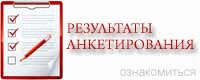- Йога начинающим видео
- Хулахуп танец видео
- Смотреть моя тренировка видео
- Видео тренировки александра емельяненко
- Как правильно крутить обруч на бедрах видео
- Тренировки в кудо видео
- Тренировки рой джонса видео
- Йога онлайн смотреть видео
- Тренировки костя дзю видео
- Видео тренировки роя джонса
- Видео спинальной
- Айенгар йога видео
- Йога для женщин на видео
- Правильно крутить обруч видео
- Плиометрические отжимания видео
- Новости

Управление Здравоохранения Евпаторийского городского совета (С)2011
67 гостей
Як перевірити мікрофон на комп'ютері: три способи
Мікрофон - пристрій для захоплення звукового сигналу і подальшої його передачі до приймального пристрою. У повсякденному житті користувача часто виникає необхідність використання мікрофона спільно з комп'ютером. Звичайно, є деякі ПК, що мають вбудований мікрофон, а більшість ноутбуків опціонально має його на борту. Однак якщо наявний у вашому розпорядженні ПК не має мікрофона, але для роботи він необхідний, можна придбати його окремо і підключити до комп'ютера. Для підключення звукозаписувального пристрою використовується спеціальне гніздо на передній панелі або ззаду системного блоку. Дане гніздо найчастіше забарвлене в рожевий колір і підписано як «Line In» (що означає «лінійний вхід»).
Підключивши мікрофон, не можна відразу ж починати його використовувати, необхідно провести настройку і перевірку належного функціонування. Як перевірити мікрофон на комп'ютері? Таке питання задають собі також і власники ноутбуків, що мають вбудований пристрій звукозапису.
Існує кілька способів перевірки мікрофона на комп'ютері або ноутбуці.
Спосіб перший: перевірка засобами Windows
Перевірка засобами Windows. Після того як девайс підключений (в правильний роз'єм системного блоку), потрібно перейти в меню настройки і управління аудіо пристроями. Для цього скористаємося меню «Пуск» і далі меню «Панель управління». В отриманому вікні вибираємо іконку «Звук» і перед вами відкриється вікно, яке дозволить управляти аудіо пристроями на вашому ПК.

- Вибираємо вкладку «Запис» і переконуємося, що мікрофон підключений (в іншому випадку слід перевірити правильність підключення).
- Для перевірки роботи звукозаписувального пристрою необхідно двічі клацнути на іконці з написом «Мікрофон» і поставити галочку в меню «Прослуховувати з даного пристрою», при цьому, якщо в мікрофон будуть сказані кілька фраз або слів - звук буде відтворений з колонок.
- На випадок, якщо колонки або навушники не підключені, поруч з іконкою «Мікрофон» є індикатор рівня сигналу, який покаже, йде захоплення звуку чи ні, якщо звуковий сигнал не надходить - смужки завжди залишатимуться сірими.
- Після перевірки працездатності, необхідно зняти галочку з меню «Прослуховувати з даного пристрою», щоб уникнути постійного відтворення звуку.

Дане меню можна викликати, натиснувши клавіші "Windows + R" і у вікні вставити і виконати команду «mmsys.cpl», при цьому відкриється вікно, яке описано вище.
На старих операційних системах можна перевірити захоплення звуку на комп'ютері і іншим способом, для цього необхідно в меню «Пуск» перейти в папку «Стандартні» і запустити додаток «Звукозапис». Після чого натискає кнопку «Почати запис» і відтворюємо звук в мікрофон. Для того, щоб зупинити - необхідно натиснути кнопку «Зупинити запис», зберегти отриманий файл на жорсткому диску і прослухати його, переконавшись в коректній роботі звукозапису.
Спосіб другий: онлайн сервіси
Перевірка з використанням онлайн сервісів. В даний час в інтернеті існує багато онлайн сервісів, що дозволяють перевірити правильність роботи звукозапису. Для проведення тесту таким способом необхідно щоб на ПК було встановлено «Adobe Flash Player» актуальної версії і браузер (інтернет оглядач) дозволяв роботу з flash. Для цього в будь-якій пошуковій системі шукаємо подібний сервіс за запитом "перевірити мікрофон онлайн", відкриваємо сайт і натискаємо кнопку «Перевірити мікрофон» (кнопка може мати і інші аналогічні за змістом напису). При цьому тестер видасть невеликий звіт про працездатність звукозаписувального пристрою, або рівень звуку буде відображений на логарифмічною шкалою.
Конкретний сервіс не вказуємо, тому що їх тривалість життя невелика. Сьогодні працюють одні, завтра будуть працювати інші.
Спосіб третій: Skype

Перевірка з використанням сторонніх додатків. Багато додатків, для активного використання яких необхідний захоплення звуку, мають в своєму арсеналі вбудовані засоби для перевірки (а іноді навіть і для настойки чутливості та іншими параметрами) мікрофона. Наприклад, інтернет месенджер Skype має на своєму борту способи перевірки. Для цього потрібно лише натиснути кнопку «перевірити мікрофон» і вимовити будь-яку фразу, тривалість запису складає близько 10 секунд, після чого результат записи буде відтворений автоматично. Для перевірки необхідно встановити Skype і, вибравши в списку контактів користувача «Echo \ Sound Test Service» просто «подзвонити» йому.
Після того як працездатність мікрофона була перевірена одним з перерахованих вище способів, можна використовувати його для вирішення необхідних завдань. Якщо все підключено правильно, а результати перевірок негативні, тоді, для початку необхідно візуально перевірити цілісність кабелю і штекера.
Якщо при візуальної перевірки не виявлено порушень в цілісності, тоді сам звукознімач - несправний і в даному випадку допоможе тільки його заміна. Якщо використовується ноутбук - необхідно переконатися, що пристрій звукозапису включено, для цього необхідно знайти серед функціональних клавіш значок мікрофона і натиснути її в поєднанні з клавішею Fn.
Як перевірити мікрофон на комп'ютері?